Parhaat tavat Pond5-vesileiman poistamiseen [Helppo vaiheet]
Pond5 on online-alusta, joka sisältää erilaisia videoleikkeitä, ääniraitaa, äänitehosteita, 3D-malleja jne. Pond5 on New Yorkissa toimiva yritys, joka on tunnettu sivusto, joka tarjoaa korkealaatuisia video- ja äänitiedostoja. Tämän lisäksi se on arkistokuvapalvelu, johon sisällöntuottajat voivat ladata videoita, musiikkia ja kuvituksia ja myydä niitä verkossa. Joten jos etsit laadukasta kuvamateriaalia verkosta, Pond5 on se mitä etsit. Monet tämän alustan aloittelijat alkavat kuitenkin käyttää ilmaista esikatseluversiota.
Ilmaiset esikatselut sisältävät vesileiman upotettuna videoon, ääneen tai kuvaan, mikä saattaa tuhota tuotteen ulkoasun. Tämä viesti opettaa sinulle kuinka poista Pond5-vesileima kuvassasi.

Osa 1. Miksi Pond5 asettaa vesileiman kuviin
Vesileima on logo, teksti tai kuva, joka on sijoitettu videoon, ääneen tai kuvaan. Vesileimat on asetettu päällekkäin, jotta loukkausten aiheuttaminen on vaikeaa ja tulosteiden kopioiminen estyy. Monet yritykset, jotka tarjoavat käyttäjilleen maksullista mediaa, antavat heille mahdollisuuden saada ilmainen esikatselu, mutta upottaa ne vesileimoilla. Pond5 on tällainen yritys. Pond5:n taktiikka on saada kuluttajat ostamaan tuotteistaan vesileimattoman version.
Lisäksi Pond5 sijoittaa tuotteisiinsa vesileimoja estääkseen muita käyttäjiä, jotka eivät käyttäneet heidän tarjoustaan, lataamasta sitä ja ottamasta tuotteita omina. Mutta jos sinulla on Pond5-kuva ja haluat poistaa sen ärsyttävän vesileiman kuvastasi, jatka tämän viestin lukemista.
Osa 2. Pond5-vesileiman poistaminen verkossa kuvista
Monet etsivät tapaa poistaa Pond5-vesileimat kuvistaan. Mutta muut ihmiset eivät tiedä, että Pond5:n äänileikkeet tai äänitehosteet sisältävät myös vesileiman (äänivesileiman). Joten opetamme ensin, kuinka Pond5-äänivesileima poistetaan.
Harvat ohjelmistosovellukset tarjoavat äänivesileiman poistamista äänistä tai ladatuista äänitehosteista. Monet ihmiset käyttävät Adobe Auditionia Pond5-äänivesileiman poistamiseen. Jos haluat poistaa äänivesileiman, sinun on tuotava MP3-tiedosto projektiisi.
Voit poistaa äänivesileiman Adobe Auditionin avulla seuraavasti:
Vaihe 1. Valitse äänitiedosto painamalla Ctrl+A näppäimistöllä.
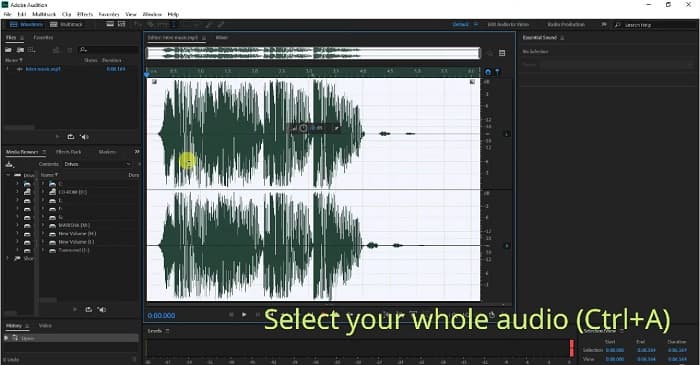
Vaihe 2. Ja napsauta sitten Vaikutukset -painiketta ja siirry kohtaan Stereokuvat> Center Channel Extractor.
Vaihe 3. Uusi välilehti kysyy, missä näet Esiasetukset vaihtoehto.
Vaihe 4. Valitse seuraavaksi Äänenpoistoaine mahdollisuus poistaa äänivesileima.
Vaihe 5. Ennen kuin napsautat Käytä vaihtoehtoa, voit kuunnella äänen ääntä ja varmistaa, että äänivesileima on poistettu.
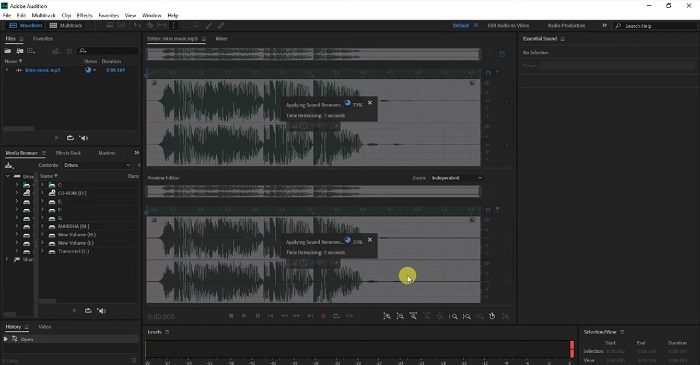
Vaihe 6. Tallenna lopuksi tiedostosi menemällä osoitteeseen Tiedosto> Tallenna nimellä, kirjoita sitten Tiedosto nimi ja valitse tiedostosi sijainti.
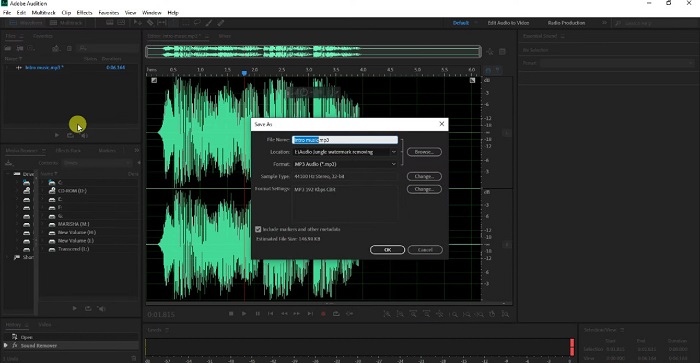
Osa 3. 3 tapaa poistaa Pond5-vesileima verkossa kuvista
Tässä osassa tunnet Pond5-vesileiman poistoprosessin käyttämällä parhaita online-työkaluja poistaaksesi Pond5-vesileiman kuvastasi.
FVC-vapaa vesileimanpoistoaine
FVC-vapaa vesileimanpoistoaine on yksi parhaista ja tunnetuimmista online-vesileimanpoistajista, jonka avulla voit helposti poistaa kaikki vesileimat (logot, kuva tai teksti) kuvastasi. Sen lisäksi se tukee yleisimpiä kuvamuotoja, kuten PNG, JPEG, JPG, BMP ja paljon muuta. Se on myös aloittelijaystävällinen, koska siinä on suoraviivainen käyttöliittymä. Voit myös valita erilaisia valintatyökaluja vesileiman poistamiseksi kuvasta. Lisäksi siinä on valintatyökalut, joilla voit poistaa vesileimoja, kuten monikulmiotyökalu, lassotyökalu ja sivellintyökalu. Joten jos olet kiinnostunut käyttämään tätä työkalua, seuraa alla olevaa yksinkertaista ohjetta.
Pond5-vesileiman poistaminen kuvasta:
Vaihe 1. Tee haku selaimessasi FVC-vapaa vesileimanpoistoainetai voit napsauttaa tätä linkkiä siirtyäksesi suoraan heidän verkkosivuilleen.
Vaihe 2. Napsauta ohjelmiston pääliittymässä Lataa kuva -painiketta ladataksesi Pond5-kuvan, josta haluat poistaa vesileiman.
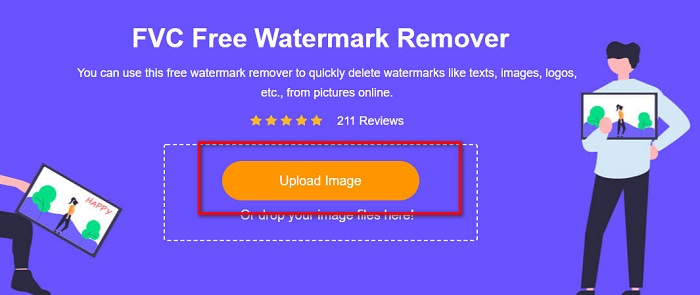
Vaihe 3. Kun olet ladannut kuvan, valitse valintatyökalu, jota haluat käyttää. Tällä kertaa käytämme Monikulmiotyökalu.
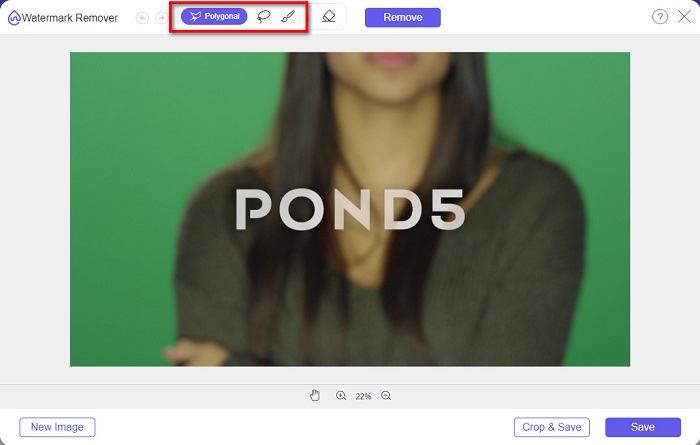
Vaihe 4. Jäljitä sitten kuvasi vesileima. Napsauta sitten Poista -painiketta vesileiman poistamiseksi.
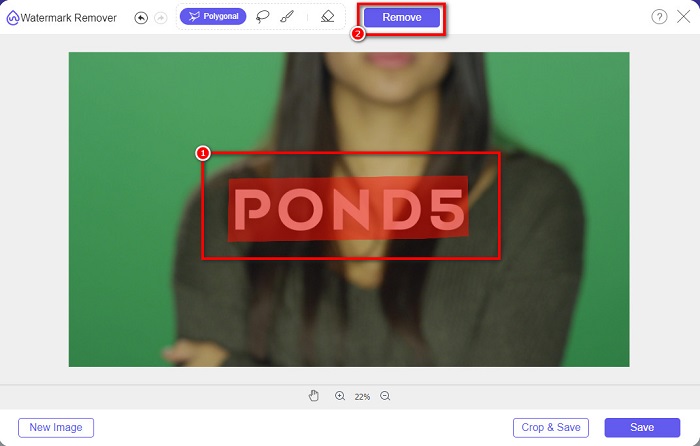
Vaihe 5. Napsauta lopuksi Tallentaa -painiketta tallentaaksesi kuvan laitteellesi. Lisäksi voit myös käyttää tätä online-työkalua poistaa Deviantart-vesileimat helposti.
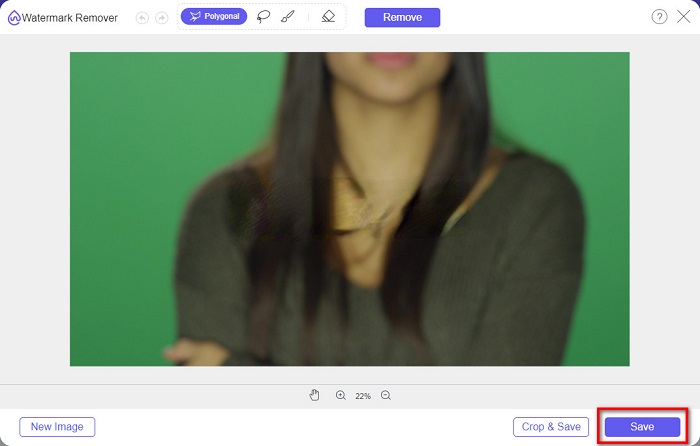
Watermark Remover.io
Watermark Remover.io on online-vesileimanpoistoaine, jonka avulla voit poistaa kaikki vesileimat kuvastasi. Jos kuvassasi on tekstivesileima, kuten Pond5, tämä työkalu auttaa poistamaan ärsyttävän vesileiman. Siinä on yksinkertainen käyttöliittymä, ja se tukee tavallisimpia kuvamuotoja, kuten PNG, JEPG, JPG, WEBP jne. Se on kuitenkin Internet-riippuvainen työkalu, joten sinulla voi olla ongelmia kuvan lataamisessa tai tallentamisessa. .
Vaihe 1. Avaa selain ja hae Watermark Remover.io hakukentässäsi. Napsauta ohjelmiston pääliittymässä Lataa kuva -painiketta ladataksesi Pond5-kuvasi.
Vaihe 2. Sitten, kun olet ladannut kuvan, Watermark Remover.io poistaa automaattisesti Pond5-vesileiman kuvastasi.
Vaihe 3. Klikkaa Lataa kuva -painiketta tallentaaksesi kuvan laitteellesi.
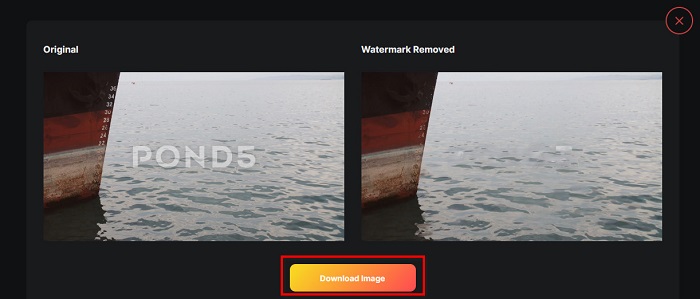
imgkits
imgkits on myös online-sovellus, jossa voit poistaa tekstivesileimoja Pond5-kuvastasi. Tässä vesileimanpoistoaineessa on vaikuttavaa se, että voit valita valintatyökalut, joilla voit poistaa vesileiman kuvastasi. Lisäksi se on käyttäjäystävällinen työkalu, koska siinä on helppokäyttöinen ohjelmistokäyttöliittymä. Tämän työkalun haittapuoli on, että se jättää epäselvän jäljen poistamaasi vesileimaan.
Pond5-vesileiman poistaminen imgkitillä:
Vaihe 1. Hae imgkits selaimessasi ja mene sitten heidän verkkosivuilleen. Ja napsauta sitten Lataa kuva pääkäyttöliittymässä ladataksesi kuvasi.
Vaihe 2. Ja sitten valitse valintatyökalu jota haluat käyttää käyttöliittymän vasemmalla puolella, ja jäljitä Pond5 vesileima kuvassasi.
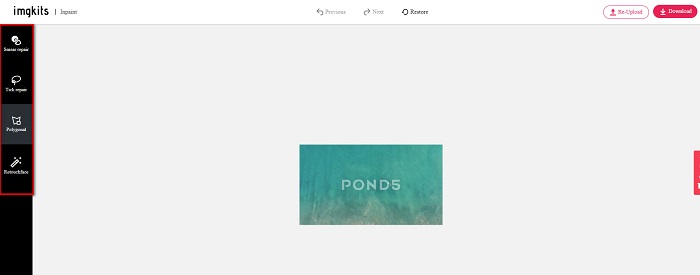
Vaihe 3. Napsauta lopuksi ladata -painiketta tallentaaksesi kuvasi. Napsauta tätä saadaksesi lisätietoja poistaa Lomotif-vesileimat.
Osa 4. Usein kysyttyä Poista Envato Pond5 Watermark
Jättääkö vesileiman poistamisen vesileima-alueelle sumennuksen?
Kaikki työkalut eivät jätä sumeaa jälkeä poistamaasi vesileimaan. Jos haluat varmistaa, että poistamassasi vesileimassa ei ole sumeutta, käytä FVC-vapaa vesileimanpoistoaine.
Voitko poistaa vesileimat After Effectsistä?
Joo. Adobe After Effects on suosituin muokkaussovellus, jonka avulla voit poistaa vesileimat kuvasta tai videosta. Seuraa vesileimaa, jonka haluat poistaa. Aseta seurantamerkki vesileimaan. Siirry kohtaan Kerros paneeli ja luo Nollakohteet. Napsauta sitten Tallenna kehys kuten. Tuo muokattu kuva ja säädä Peittävyys. Käytä Noukkia vatkaa prosessin viimeistelemiseksi.
Vaikuttaako vesileimojen poistaminen videosi tiedostokokoon?
Vesileimojen poistaminen videosta ei välttämättä vaikuta videon tiedostokokoon. Jotkut vesileimanpoistoaineet kuitenkin vaikuttavat videoidesi laatuun. Eli käytä FVC Video Converter Ultimate poistaaksesi vesileimat videostasi vaikuttamatta laatuun.
Johtopäätös
Oikealla työkalulla se ei ole vaikeaa poista Pond5-vesileima kuvastasi. Kaikki yllä esitetyt online-työkalut auttavat sinua nopeasti poistamaan Pond5-vesileiman kuvastasi. Jos kuitenkin haluat käyttää verkkotyökalua, joka on helppo ja turvallinen käyttää, kokeile FVC-vapaa vesileimanpoistoaine.



 Video Converter Ultimate
Video Converter Ultimate Näytön tallennin
Näytön tallennin



